Cómo arreglar la biblioteca de aplicaciones que no funciona en iPhone
La biblioteca de aplicaciones es una nueva adición increíble al iPhone. No solo sirve como un lugar unificado para administrar las diversas aplicaciones que ha instalado en su dispositivo, sino que también ayuda a reducir el desorden de la pantalla de inicio al permitirle ocultar aplicaciones de escritorio no esenciales.

A veces, sin embargo, puede tener problemas para abrir o trabajar correctamente con la biblioteca de aplicaciones. Si esto sucede, aquí hay varios consejos y correcciones que deberían ayudarlo a volver a funcionar.
Actualizar/Actualizar iOS 14
¿Le resulta imposible acceder a la biblioteca de aplicaciones? La función solo está disponible en iOS 14. Si no ha actualizado su iPhone desde iOS 13 o anterior, vaya a Configuración> General> Actualización de software e instale la última actualización. Actualización del software del sistema para iPhone. Todos los iPhone desde iPhone 6s son compatibles con iOS 14.
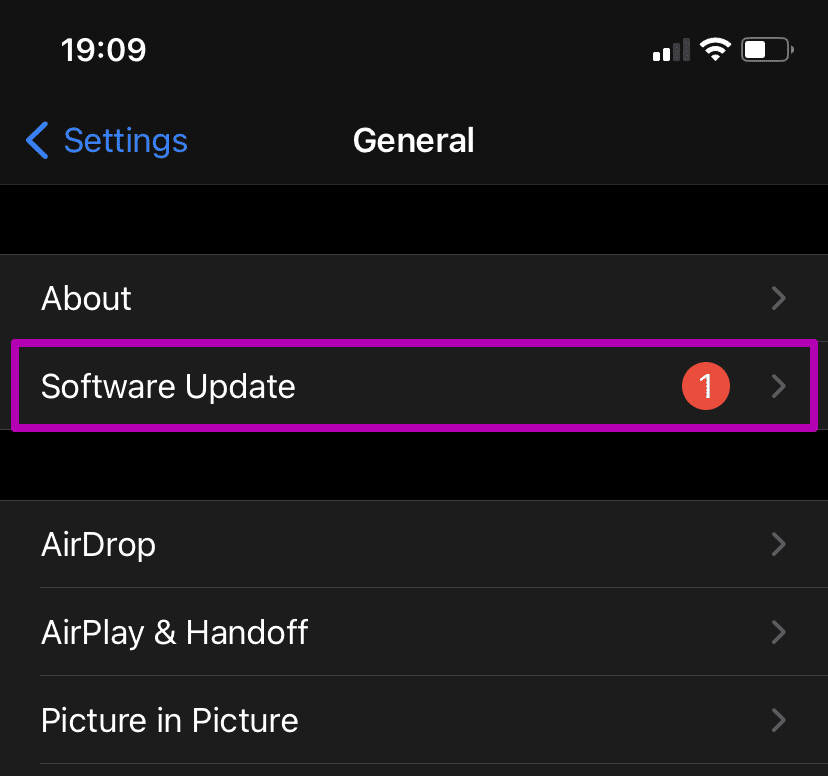
Si ya está utilizando iOS 14, considere siempre aplicar nuevas actualizaciones: la biblioteca de aplicaciones es relativamente nueva y las últimas actualizaciones deberían corregir cualquier error o problema conocido.
Apertura de la biblioteca de aplicaciones
Si es nuevo en iOS 14, es posible que le resulte un poco confuso acceder a la biblioteca de aplicaciones. A diferencia de funciones como el Centro de notificaciones o el Centro de control, no puede acceder a él desde ningún lugar de su iPhone. En su lugar, debe ir a la última página de la pantalla de inicio y deslizar hacia la izquierda una vez más para acceder a ella.
Lee También Cómo Crear Un Código QR En 7 Sencillos Pasos
Cómo Crear Un Código QR En 7 Sencillos PasosCansado, ¿verdad? Una forma de llegar más rápido es ocultar las páginas no deseadas de la pantalla de inicio. Mantenga presionada un área libre de la pantalla de inicio para ingresar al modo jiggle. Luego toque la tira de puntos sobre el complemento. Cuando aparezca la pantalla Editar páginas, desmarque las páginas de la pantalla de inicio que desea ocultar y toque Listo.
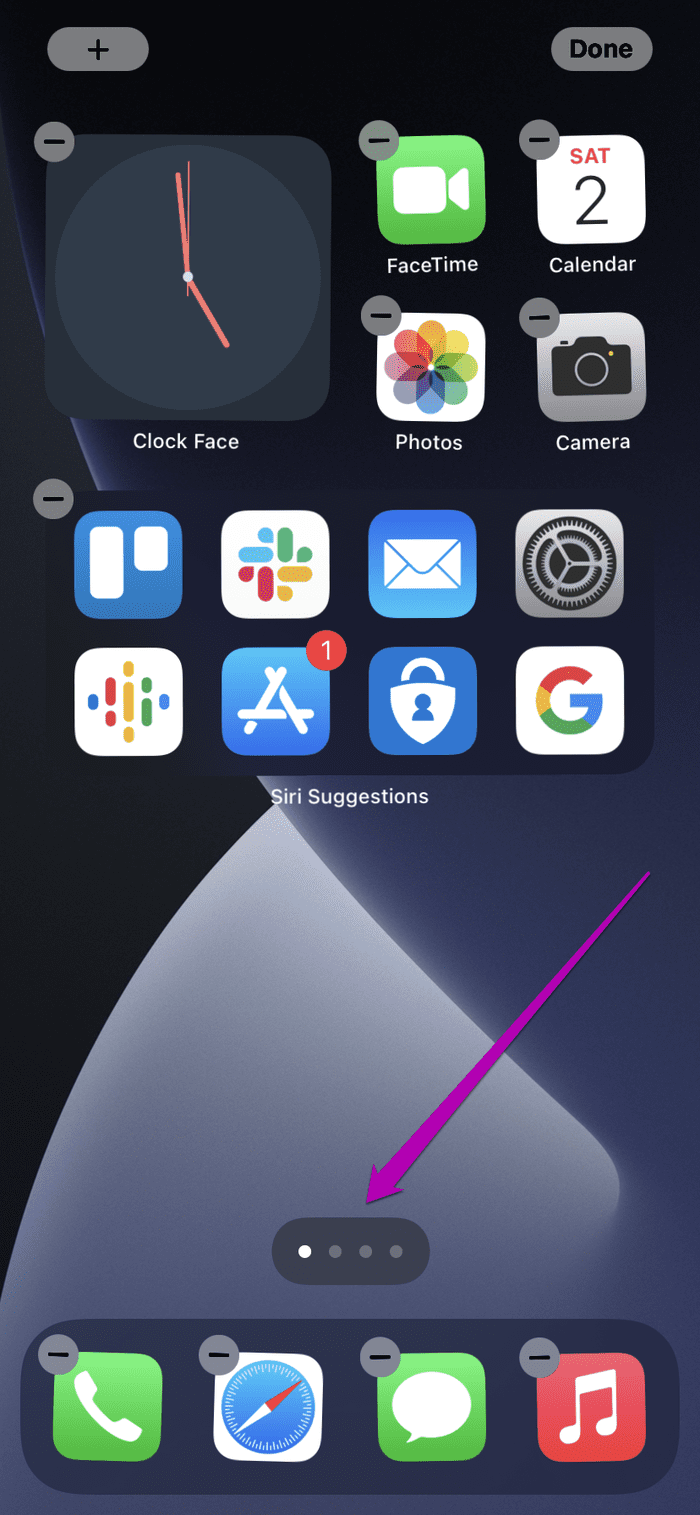
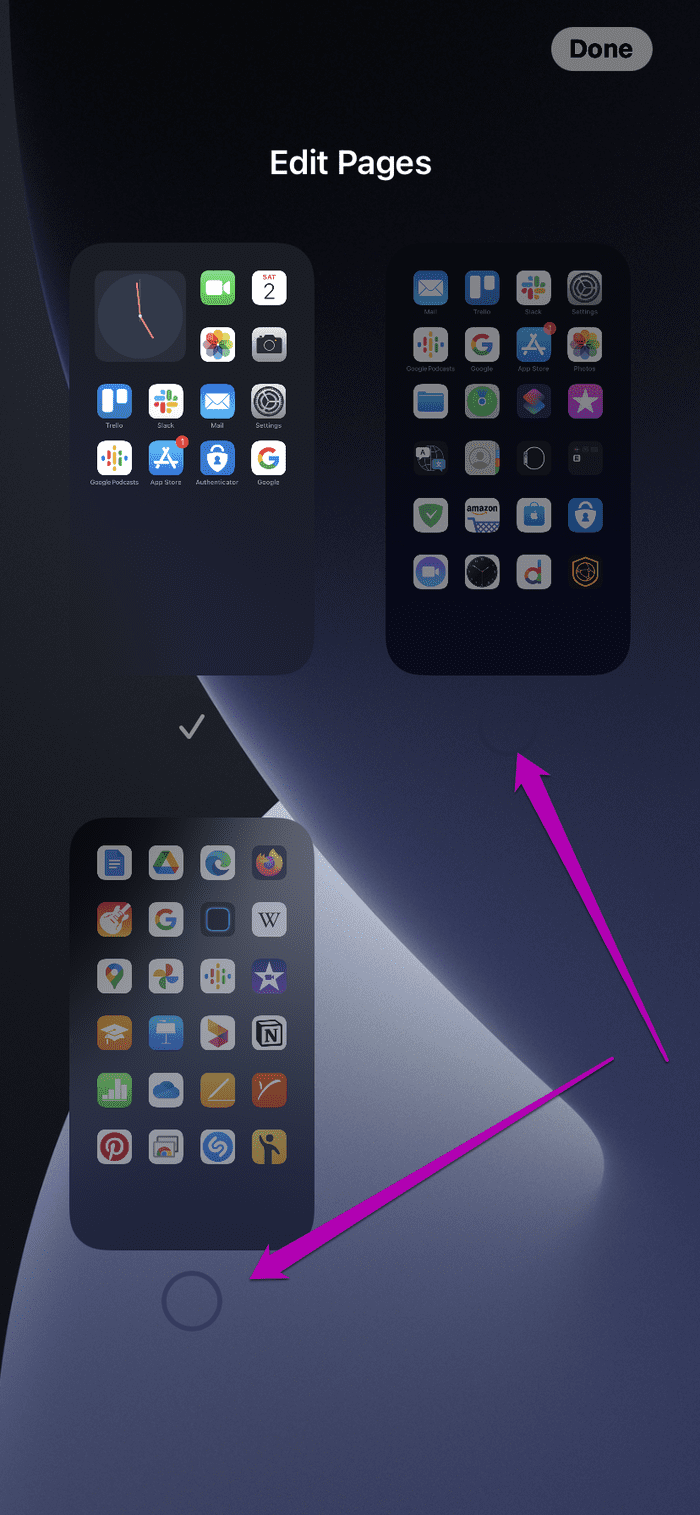
Básicamente, puede ocultar todas las páginas de la pantalla de inicio menos una y acceder rápidamente a la biblioteca de aplicaciones con un solo toque. Recuerde que puede usar la biblioteca de aplicaciones para abrir aplicaciones en páginas ocultas de la pantalla de inicio.
Reiniciar el iPhone
Si la biblioteca de aplicaciones funcionó bien todo el tiempo y de repente no puede acceder a ella, intente reiniciar su iPhone. Si su iPhone es compatible con Face ID, presione el botón para subir el volumen, presione el botón para bajar el volumen y luego presione y mantenga presionado el botón lateral. Si su iPhone es compatible con Face ID, simplemente presione y mantenga presionado el interruptor lateral para apagarlo.
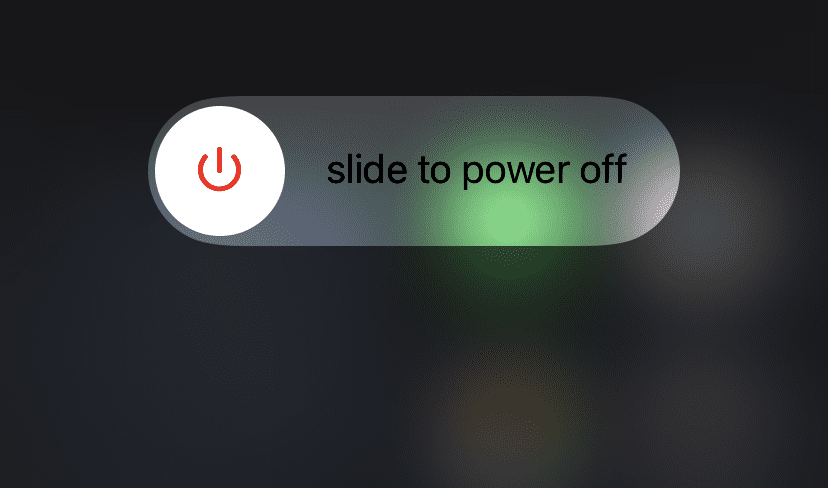
Cuando el iPhone esté completamente apagado, mantenga presionado el botón lateral nuevamente para volver a encenderlo. Si una falla de software está causando el problema, puede acceder a la Biblioteca de aplicaciones sin ningún problema después de reiniciar su iPhone.
Cambiar a vista de lista
Si tiene problemas para abrir una aplicación en la biblioteca de aplicaciones, deslícese hacia abajo para ver la lista y vuelva a intentarlo. Esto debería ayudar en la mayoría de los casos.
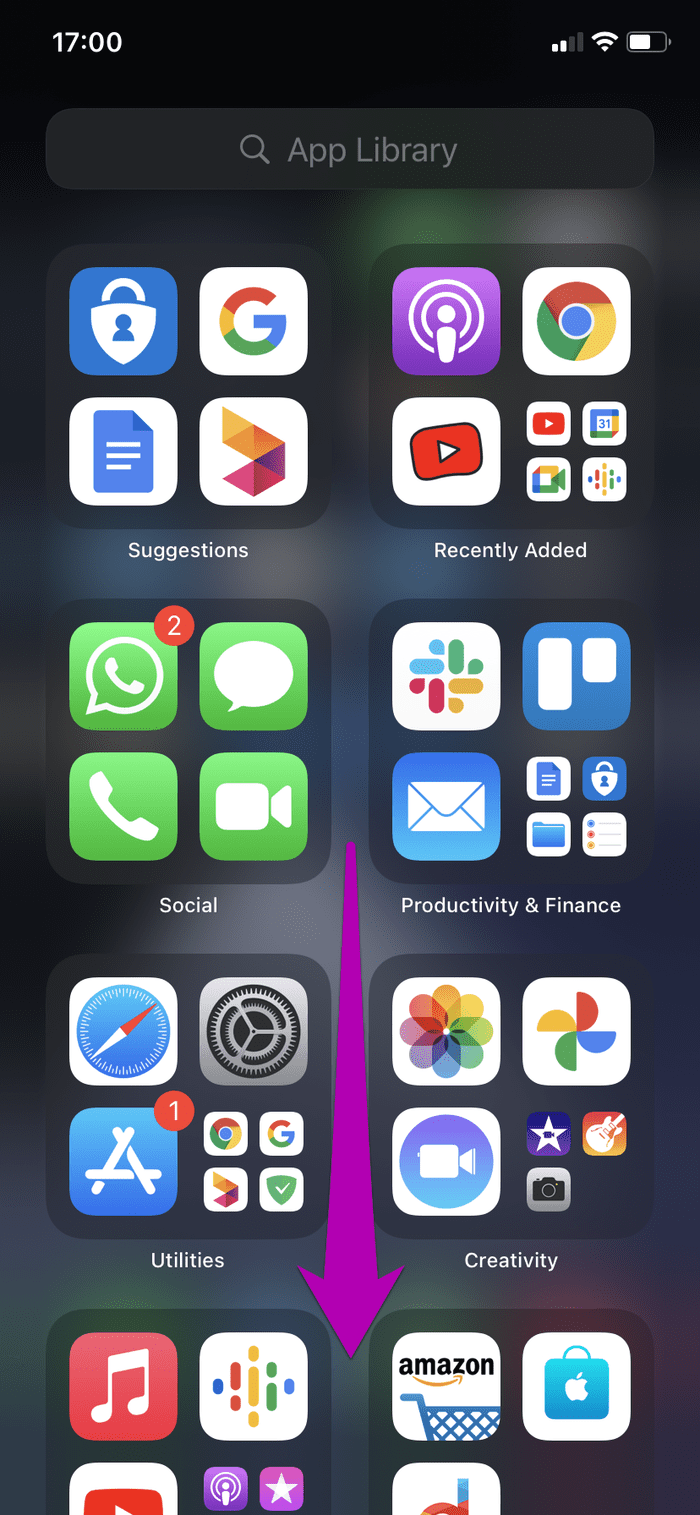
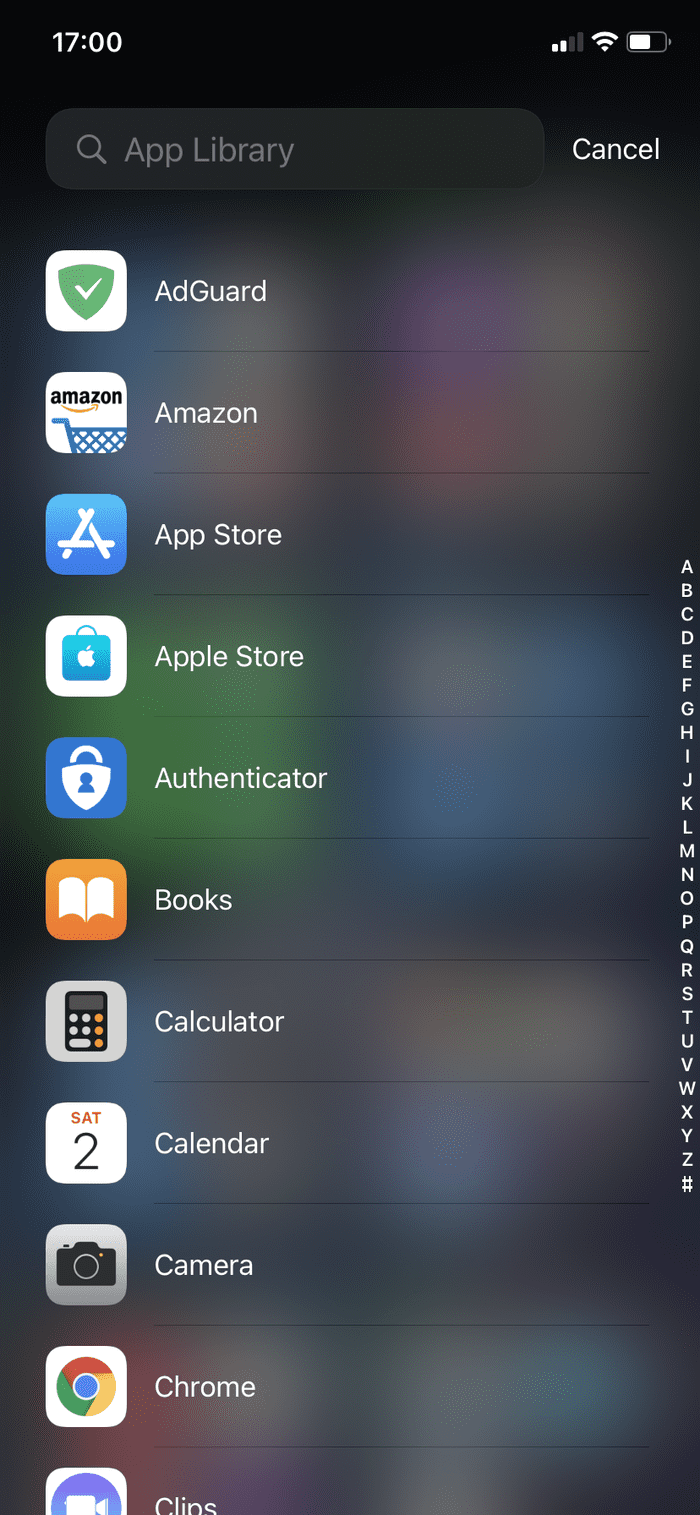
Si tiene este problema todo el tiempo, intente reiniciar su iPhone o aplicar cualquier actualización de software de sistema incremental disponible.
Lee También No Hay Altavoces Ni Auriculares Conectados: Métodos Para Solucionarlo
No Hay Altavoces Ni Auriculares Conectados: Métodos Para SolucionarloMostrar insignias de notificación en la biblioteca de aplicaciones
Si las insignias de notificación no aparecen en la biblioteca de aplicaciones, entonces no hay nada malo con su iPhone. Simplemente vaya a General > Pantalla de inicio. En la sección Insignias de notificación, habilite la opción junto a Mostrar en la biblioteca de aplicaciones.
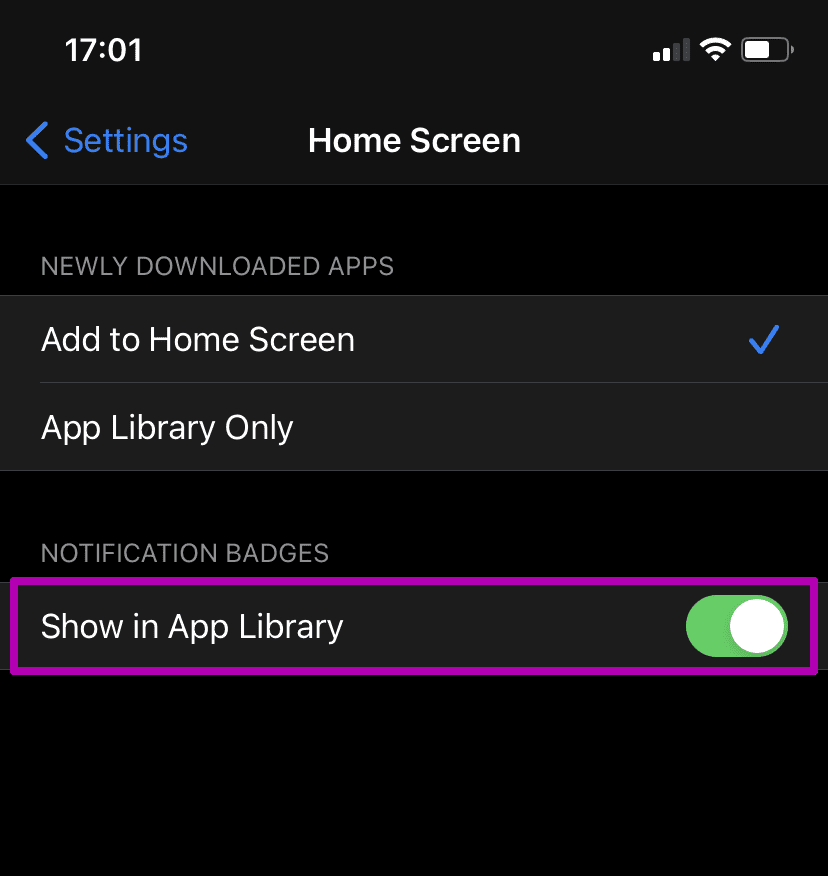
Al igual que las aplicaciones en la pantalla de inicio, los íconos de la biblioteca de aplicaciones también deberían reflejar las insignias de notificación a partir de ahora.
Restablecer todos los ajustes
Si continúa teniendo problemas para usar la biblioteca de aplicaciones en su iPhone, intente restablecer su configuración. Esto debería ayudar a corregir cualquier configuración dañada que impida que la función funcione correctamente. Sin embargo, es mejor familiarizarse con lo que implica restablecer la configuración antes de comenzar.
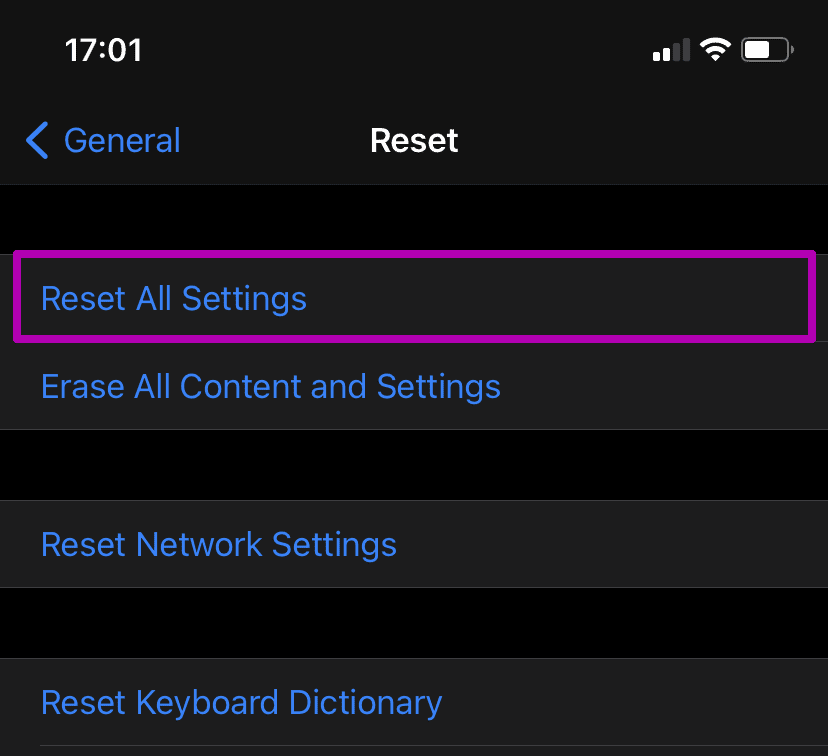
Para restablecer la configuración de su iPhone, comience abriendo la aplicación Configuración. Luego vaya a General > Configuración > Restablecer y toque Restablecer todas las configuraciones. Ingrese la contraseña de su dispositivo y toque Restablecer todas las configuraciones nuevamente para confirmar.
Biblioteca de aplicaciones fija
Si ha logrado que la biblioteca de aplicaciones vuelva a funcionar, asegúrese de ver todas las formas increíbles de usarla. Sin embargo, si sigues teniendo problemas con la función, probablemente estés lidiando con un error relacionado con el software, y lo mejor que puedes hacer es esperar a que llegue la próxima actualización incremental de iOS.
¿No puedo esperar? Intente restablecer su iPhone a la configuración de fábrica; puede hacerlo yendo a Configuración> General> Restablecer> Borrar todo el contenido y la configuración. Perderá todos sus datos, así que haga una copia de seguridad de su iPhone en iCloud o en una Mac/PC antes de continuar.
Lee También Cómo Recuperar La Contraseña De Windows 10
Cómo Recuperar La Contraseña De Windows 10Próximo : La aplicación Apple Translate es una gran adición nueva a iOS 14. Echa un vistazo a todos los increíbles consejos y trucos que puedes obtener de ella.
Si quieres conocer otros artículos parecidos a Cómo arreglar la biblioteca de aplicaciones que no funciona en iPhone puedes visitar la categoría Informática.

TE PUEDE INTERESAR